Popravi trenutno ni mogoče poslati vašega sporočila v sistemu Windows 10
Miscellanea / / April 05, 2023
Microsoft Outlook lahko povzroči različne napake, ena taka napaka trenutno ne more poslati vašega sporočila v računalniku z operacijskim sistemom Windows 10. Sporočilo o napaki trenutno ni mogoče poslati, poskusite znova pozneje, je pogosta napaka Outlooka, ki jo lahko povzročijo različni razlogi, vključno z omrežnimi napakami ali nepravilnimi nastavitvami Microsoft Outlooka. V tem priročniku bomo razpravljali o metodah za razrešitev napake Outlookovega spletnega dostopa sporočilo ni mogoče poslati takoj.
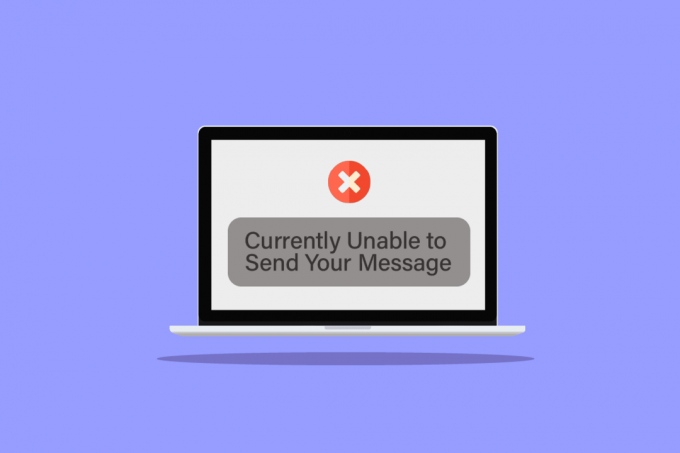
Kazalo
- Kako popraviti trenutno ne morem poslati vašega sporočila v sistemu Windows 10
- 1. način: Odpravljanje težav z internetno povezavo
- 2. način: preverite dnevno omejitev za pošiljanje e-pošte
- 3. način: zagotovite pravilen e-poštni naslov prejemnika
- 4. način: Ne uporabljajte e-poštnega vzdevka
- 5. način: Spremenite število prejemnikov
- 6. način: Preverite Microsoftov račun
- 7. način: Začasno onemogočite protivirusni program
- 8. način: Ustvarite nov e-poštni profil
- 9. način: Vklopite preverjanje pristnosti
- 10. način: Popravite Outlook
Kako popraviti trenutno ne morem poslati vašega sporočila v sistemu Windows 10
Obstajajo lahko različni razlogi za pojav te napake v sistemu Windows 10 med poskusom pošiljanja pošte iz Microsoft Outlooka; nekaj možnih razlogov je navedenih spodaj.
- Nestabilna omrežna povezava je običajno glavni razlog za to napako
- Za to napako so odgovorni tudi napačni e-poštni naslovi pošiljatelja ali prejemnika ter število prejemnikov
- Različne protivirusne nastavitve lahko povzročijo, da Outlook prikaže napake ne more poslati sporočila
- Za to napako so lahko odgovorne tudi napake Outlook profila in nepravilne nastavitve preverjanja pristnosti Outlook
- Napake in zaostanki v aplikaciji Outlook so prav tako odgovorni za različne napake Outlook
V tem priročniku boste našli metode za odpravo napak, ki trenutno ne morejo poslati vašega sporočila v sistemu Windows 10.
1. način: Odpravljanje težav z internetno povezavo
Outlook za pošiljanje ali prejemanje e-pošte potrebuje stabilno internetno povezavo; zato se pred pošiljanjem sporočila prek Microsoft Outlooka prepričajte, da imate stabilno omrežno povezavo. Lahko poskusite znova povezati usmerjevalnik WiFi ali osvežite ponudnika omrežja. Na splošno se je tej težavi mogoče izogniti z odpravljanjem težav z omrežjem. Preberite naš vodnik za odpravite težave z omrežno povezljivostjo v sistemu Windows 10.

2. način: preverite dnevno omejitev za pošiljanje e-pošte
Morda boste prejeli sporočilo o napaki, ki ga trenutno ni mogoče poslati, poskusite znova pozneje, če ste presegli omejitev e-pošte. Microsoft Outlook ima fiksno omejitev števila e-poštnih sporočil, ki jih lahko pošljete v enem dnevu. Število se razlikuje od 10 do 300 e-poštnih sporočil, odvisno od vrste računa Microsoft Outlook, ki ga uporabljate. Zato preverite, ali ste presegli omejitev za pošiljanje e-pošte, da se izognete napaki Outlookovega spletnega dostopa sporočilo ni mogoče poslati takoj. Če ste znotraj omejitve in še vedno imate to napako, nadaljujte z naslednjo metodo za odpravo napake.
3. način: zagotovite pravilen e-poštni naslov prejemnika
To je pogosta napaka, ki se pojavi, ko vnesete napačen e-poštni naslov, vedno se prepričajte, da ste vnesli pravilnega e-poštni naslov prejemnika, če pošiljate sporočilo več kot enemu prejemniku, in zagotovite, da so vsa njihova e-poštna sporočila pravilno.

4. način: Ne uporabljajte e-poštnega vzdevka
Če za pošiljanje e-pošte uporabljate vzdevek e-poštnega računa, lahko ta vzdevek računa povzroči več napak, vključno z napakami sistema Windows 10, ki trenutno ne more poslati vašega sporočila. Da bi se izognili tej napaki, ne uporabljajte svojega vzdevka.
1. V začetnem meniju vnesite iskanje Outlook. Kliknite na Odprto.

2. V začetnem oknu programa Outlook kliknite nova elektronska pošta.
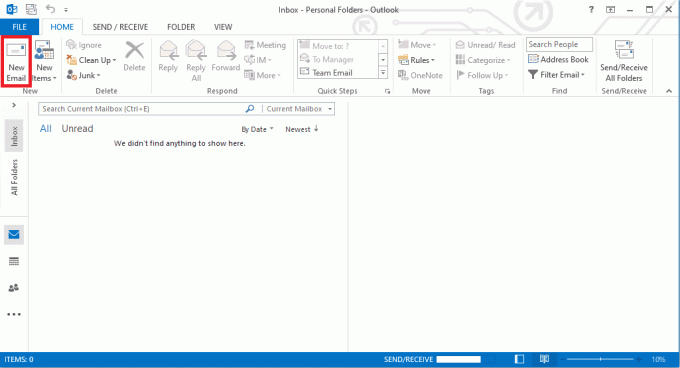
3. V novem oknu kliknite na Iz spustnega menija.
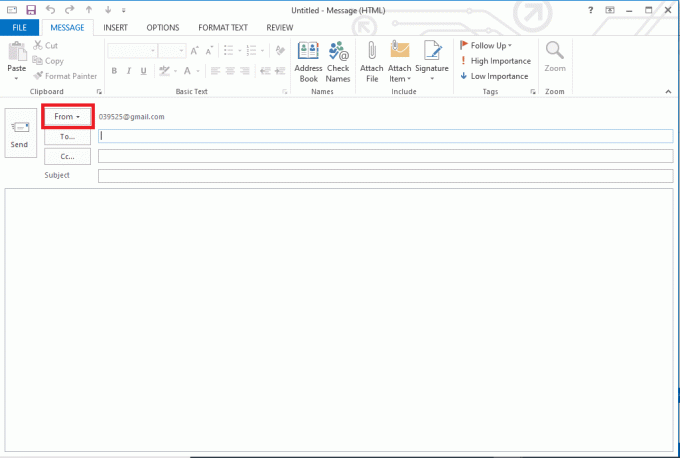
4. Izberite svoj glavni e-poštni račun in pošljite e-pošto s tem e-poštnim računom.
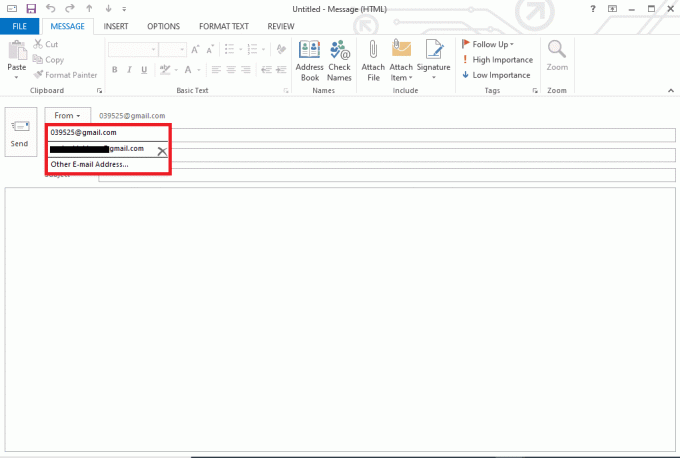
Preberite tudi: Kako vklopiti temni način Microsoft Outlook
5. način: Spremenite število prejemnikov
Večinoma Vašega sporočila trenutno ni mogoče poslati v sistemu Windows 10 pride do napake pri poskusu pošiljanja skupinskega sporočila. Napaki, da sporočila ni mogoče poslati prav zdaj, se lahko izognete spletnemu dostopu Outlooka tako, da omejite ali zmanjšate število prejemnikov sporočila.
6. način: Preverite Microsoftov račun
Če je več preverilo vaš Microsoftov račun z Outlookom, lahko to povzroči napake med pošiljanjem ali prejemanjem e-pošte in druge napake. Ko se prijavljate za račun Outlook, je vedno dobro preveriti svoj e-poštni naslov, da ostanete na varni strani in se izognete napakam.
1. Pojdite na Microsoftovo stran za vpis tako, da obiščete Microsoftova prijavna stran.
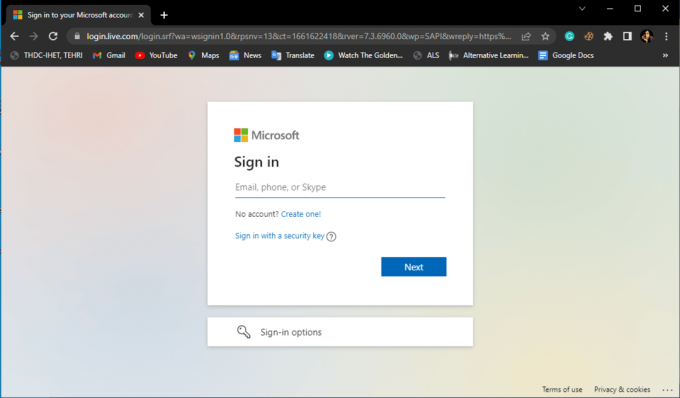
2. Vnesite svoj račun poverilnice.
3. Microsoft bo poslal kodo na vaš e-poštni naslov, s to kodo preverite in se prijavite v svoj račun.

7. način: Začasno onemogočite protivirusni program
Napako z Outlookom pogosto povzroči vmešavanje protivirusnega programa tretje osebe. Včasih lahko vaš protivirusni program blokira Outlookove aplikacije in e-poštna sporočila, saj meni, da predstavljajo grožnjo vašemu računalniku. To je pogosta napaka, ki jo lahko odpravite tako, da začasno onemogočite protivirusni program. Lahko si ogledate Kako začasno onemogočiti protivirusni program v sistemu Windows 10 vodnik za varno onemogočanje protivirusnega programa v vašem računalniku z operacijskim sistemom Windows 10 in odpravljanje težave Trenutno ni mogoče poslati vašega sporočila v sistemu Windows 10.

Preberite tudi:Popravite ponovni pojav poziva za geslo za Outlook
8. način: Ustvarite nov e-poštni profil
Če prejšnja metoda ne pomaga, sporočila o napaki ni mogoče poslati zdaj, poskusite znova pozneje. Težavo lahko povzročijo težave z vašim e-poštnim profilom. Napako Outlookovega spletnega dostopa do sporočila ni mogoče poslati takoj lahko odpravite tako, da ustvarite nov e-poštni profil za Outlook.
1. Pritisnite Okenski ključ, vrsta Nadzorna plošča in kliknite na Odprto.

2. Set Pogled po > Velike ikone, nato kliknite na Pošta nastavitev.

3. Kliknite na Prikaži profile na Nastavitev pošte – Outlook pogovorno okno.
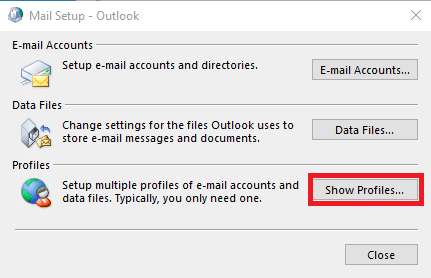
4. V novem Pošta pogovorno okno, kliknite na Dodaj… gumb.
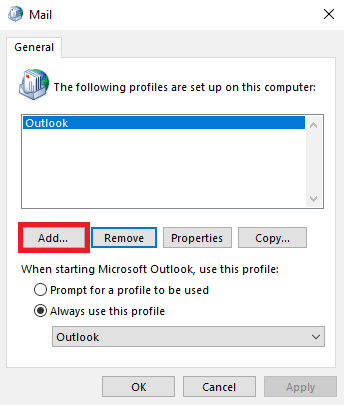
5. Poimenujte profil pod Ime profila in kliknite v redu.
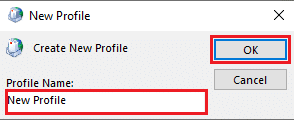
6. Izberite Ročna nastavitev ali dodatne vrste strežnikov in kliknite Naslednji.
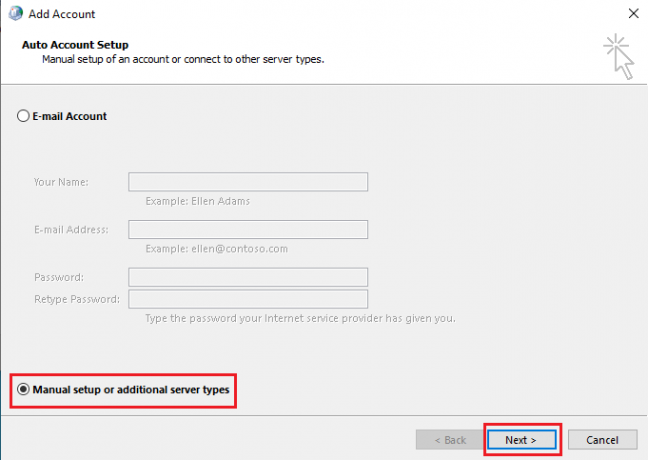
7. Izberite POP ali IMAP in kliknite na Naslednji.
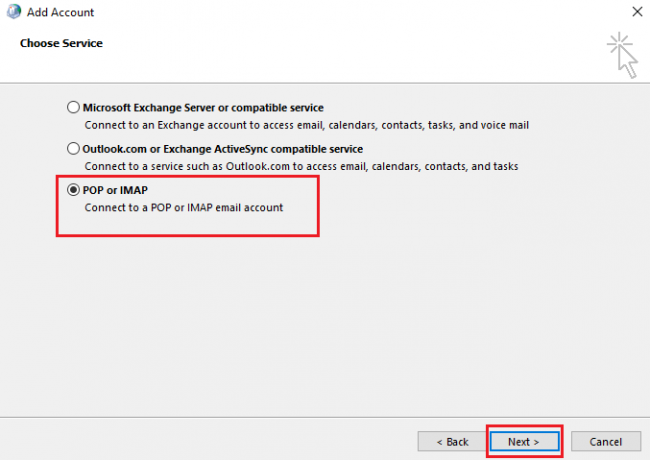
8. Vnesite svoje poverilnice in izberite vrsto računa POP3.
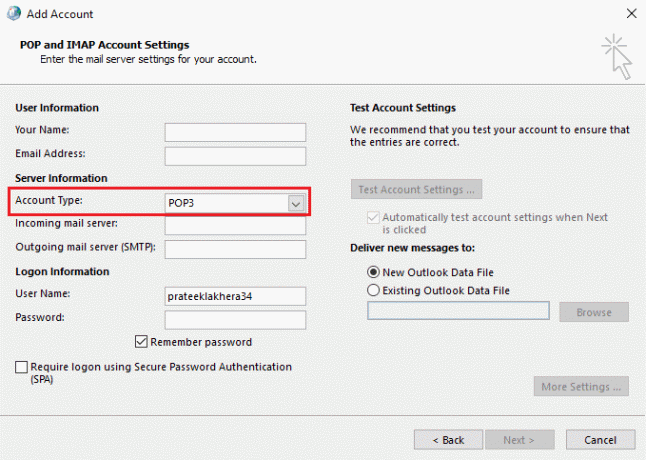
9. Končno Kliknite Naslednji in shranite ta profil.
9. način: Vklopite preverjanje pristnosti
Različne e-poštne napake v Outlooku lahko popravite tako, da vklopite preverjanje pristnosti, vendar boste morali za omogočanje preverjanja narediti spremembe v Outlookovem registru. Sledite tem korakom, da vklopite preverjanje pristnosti in odpravite težavo Trenutno ni mogoče poslati vašega sporočila v sistemu Windows 10.
1. Pritisnite Tipki Windows + R hkrati odpreti Teči pogovorno okno.
2. Tukaj, tip beležka in kliknite na v redu za zagon Aplikacija Beležnica.
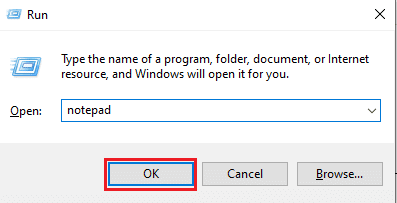
3. Zdaj kopirajte in prilepite naslednje besedilo.
Urejevalnik registra Windows različica 5.00[HKEY_CURRENT_USER\Programska oprema\Microsoft\Exchange]"AlwaysUseMSOAuthForAutoDiscover"=dword: 00000001[HKEY_CURRENT_USER\Software\Microsoft\Office\15.0\Common][HKEY_CURRENT_USER\Software\Microsoft\Office\15.0\Common\Identity]"OmogočiADAL"=dword: 00000001"Različica"=dword: 00000001
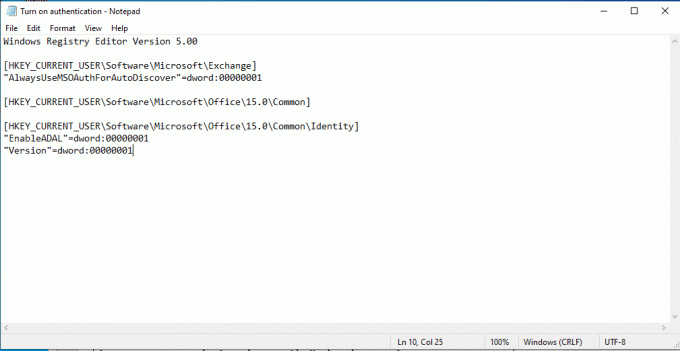
4. potem, shranite datoteko Beležnice na lokaciji po vaši izbiri.
5. Namesto .txt razširitev, podajte datoteko beležnice .reg razširitev.
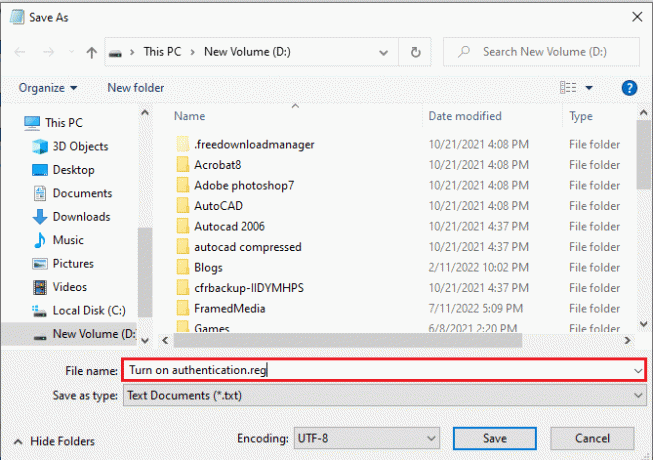
6. Zaprite beležnico in pritisnite Tipki Windows + E skupaj odpreti Raziskovalec datotek.
7. Poiščite datoteko Notepad in jo dvokliknite.

8. Kliknite ja da dovolite urejevalniku registra spreminjanje vaše naprave.
9. Še enkrat kliknite ja za potrditev sprememb.

Preverite, ali se sporočilo Trenutno ni mogoče poslati v sistemu Windows 10 še vedno pojavlja ali ne.
Preberite tudi:Kako vklopiti potrdilo o branju e-pošte Outlook
10. način: Popravite Outlook
Če vam nobena od zgoraj omenjenih metod ni pomagala, sporočila o napaki ni mogoče poslati zdaj, poskusite znova pozneje. Do težave morda prihaja zaradi vašega programa Microsoft Outlook. Če želite odpraviti težave s spletnim dostopom do Outlooka, sporočila trenutno ni mogoče poslati, s programom Microsoft Outlook, lahko poskusite popraviti Outlook.
1. Odprite Nadzorna plošča aplikacija
2. Set Ogled po > Kategorija, nato kliknite na Odstranite program.

3. Poišči Microsoft Office Professional Plus 2013 in z desno miškino tipko kliknite nanjo in kliknite na spremeniti.
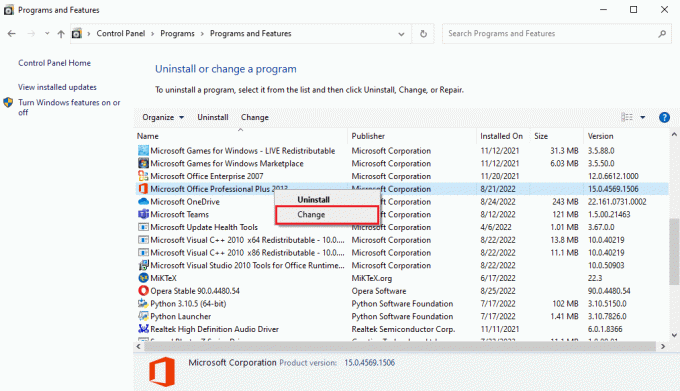
4. Dajte dovoljenja računalniku.
5. V oknu Microsoft Office izberite Popravilo in kliknite Nadaljuj.
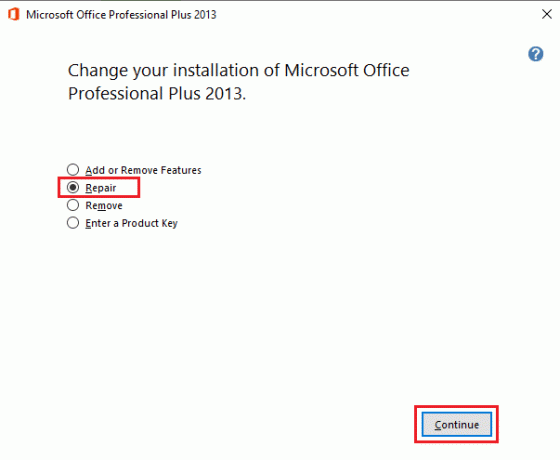
Pogosto zastavljena vprašanja (FAQ)
Q1. Zakaj Outlook ne more pošiljati e-pošte?
Ans. Outlook za pošiljanje ali prejemanje e-pošte potrebuje stabilno internetno povezavo, zato se pred pošiljanjem e-pošte prek Outlooka prepričajte, da je na voljo dober internet.
Q2. Ali lahko dodam nov Outlook profil?
Ans. ja, lahko dodate nov profil Outlook, lahko uporabite poštni pripomoček nadzorne plošče za nastavitev novega profila Outlook.
Q3. Kaj povzroča napako ni mogoče poslati sporočila v Outlooku?
Ans. Slaba internetna povezava in nepravilni e-poštni naslovi so nekateri pogosti razlogi za napako ni mogoče poslati sporočila v Outlooku.
Priporočeno:
- Popravi Twitch se ne more povezati s klepetom
- Odpravite napako PowerPoint ne shranjuje datoteke
- Popravite Outlookovo napako 0x8004102a v sistemu Windows 10
- Kaj je Outlookov rumeni trikotnik?
Upamo, da vam je bil ta vodnik v pomoč in da ste ga lahko odpravili trenutno ne morem poslati vašega sporočila v sistemu Windows 10 napaka. Sporočite nam, katera metoda je bila za vas najboljša. Če imate predloge ali vprašanja, jih delite v razdelku za komentarje.

Elon Decker
Elon je tehnični pisec pri TechCultu. Vodnike z navodili piše že približno 6 let in je obravnaval številne teme. Rad pokriva teme, povezane z Windows, Android ter najnovejše trike in nasvete.



